Excel 2013'te Çalışma Sayfalarının Listesi Nasıl Görüntülenir
Bir Excel 2013 çalışma kitabında birden çok çalışma sayfası kullanmak, aynı dosyada tutmak istediğiniz, ancak bir yaprağa tam olarak sığmayabilecek çok fazla veriye sahip olduğunuzda yaygındır. Ancak, bir çalışma kitabına gittikçe daha fazla çalışma sayfası eklemeye başladığınızda, program penceresinde yalnızca çok fazla alan olduğundan aralarında gezinmek zor olabilir. Çalışma sayfası sekmelerinin solundaki oklarla gezinmek yavaş ve sıkıcı olabilir ve sizi alternatif bir çözüm aramaya bırakır.
Neyse ki Excel 2013'te çalışma sayfalarınız arasında gezinmenin başka bir yolu var, ancak bunu yapma yöntemi hemen belli değil. Makalemiz size bu alternatif gezinme yöntemini nasıl bulacağınızı gösterecektir.
Excel 2013 Çalışma Kitabında Çalışma Sayfalarında Gezinmenin Alternatif Yolu
Bu makaledeki adımlar, Excel çalışma kitabınızdaki çalışma sayfalarının bir listesini nasıl görüntüleyeceğinizi gösterecektir. Bu adımlar, etkinleştirmek için herhangi bir sayfayı tıklayabileceğiniz kaydırılabilir bir çalışma sayfası listesi görmenizi sağlar. Ancak, bu liste gizlenmiş çalışma sayfalarını göstermez. Gizli sayfalardan birinde depolanan verilere erişmeniz gerekiyorsa, Excel 2013'te çalışma sayfalarını nasıl göstereceğinizi öğrenebilirsiniz.
- Çalışma kitabınızı Excel 2013'te açın.
- Pencerenin sol alt köşesindeki çalışma sayfasında gezinme denetimlerini bulun. Bunlar, çalışma sayfası sekmelerinizin solunda olmalıdır. Çalışma sayfası sekmelerinizi görmüyorsanız bunların gizlenmiş olması mümkündür. Excel 2013'te çalışma sayfası sekmelerini göstermeyi öğrenin.
- Yeni bir Etkinleştir penceresi açmak için çalışma sayfasında gezinme denetimlerini sağ tıklatın. Bir çalışma sayfasını etkinleştirmek için bu penceredeki listeden tıklayabilirsiniz.

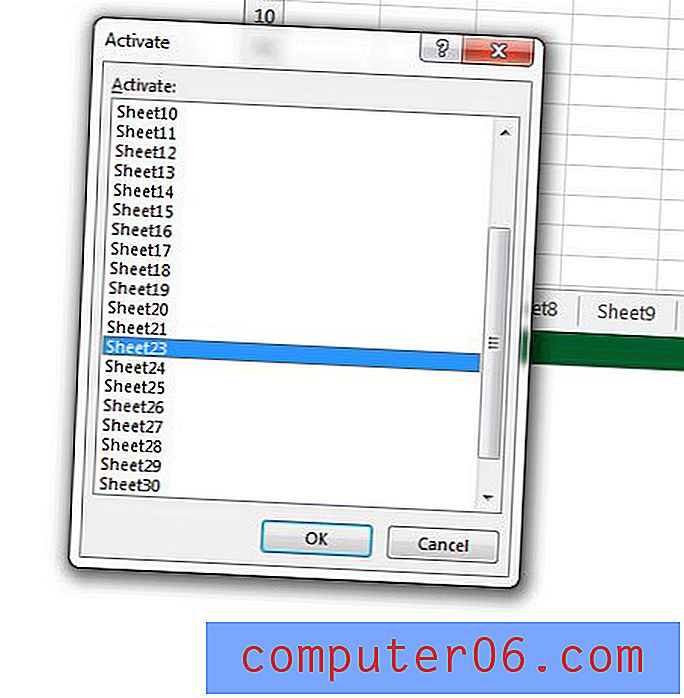
Çalışma sayfalarınızın Sayfa2, Sayfa3 vb. Gibi yararsız adları var mı? Excel 2013'te bir çalışma sayfasını yeniden adlandırmayı ve ihtiyacınız olan bilgileri içeren çalışma sayfası sekmesini bulmayı kolaylaştırmayı öğrenin.



